ログイン
仕入れ先を登録しよう
前の記事の手順に従って、商品を登録すると購入価格以外の情報が一通り取得されます。続いて、スプレッドシートに直接、購入価格を入力することで利益の計算がされ、それで一通りの情報取得が完了します。
購入価格の入力
具体的には、「購入先1」の「価格」列に購入価格を入力します(「名称」列にも購入先名/ハイパーリンクを入力可)。そうすると、自動的に「購入先」列、「購入価格」列に反映がされ、この値を用いて利益、利益率の計算が自動的に行われます。詳しくは利益計算の解説ページを参照ください。

なぜ直接「購入価格」列に入力するのではなく「購入先1」に入力を行うのかと言うと、「購入先2」「購入先3」・・・と複数の仕入れ先を登録することができ、「購入価格」列にはその最安価格が反映されるためです。
なお、購入先2、購入先3、・・・を増やすためには列のカスタマイズを行います。詳しくはカスタマイズの解説ページを参照ください。
輸入版のスプレッドシートには、「購入先1」に「名称」列、「価格」列に加えて、「通貨」列、「現地価格」列、「直送送料(円/kg)」列の3つが加わります。
「現地価格」を入力することで「通貨」の換算が行われ、「価格」が決定します(日本円で「価格」を直接指定することも可能です)。
また、「直送送料(円/kg)」を指定することで、国際送料の見積額のレートを設定シートで指定したものを商品ごとに変更することができます。国際送料のレート設定について詳しくは利益計算の解説ページを参照ください。
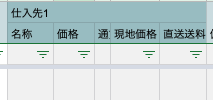
仕入れ先の検索
メーカーや卸から商品リストを貰うなど、「仕入れ可能な商品」が先にあるリサーチではなく、Amazonで「販売されている商品」からリサーチをする場合には、仕入れ先を探す必要があります。
LISTIQリサーチでは、この仕入れ先の検索を補助するリンクを備えています。
アドオンの「リンク」タブ(関連リンクエリア)を開くと、下側に「仕入れ検索」というリンクが並んでいます。スプレッドシート上で商品を選択した状態でリンクをクリックすると、その商品の仕入れを検索することができます(複数選択、範囲選択は対象外で、一番最後に選択した商品が対象になります)。
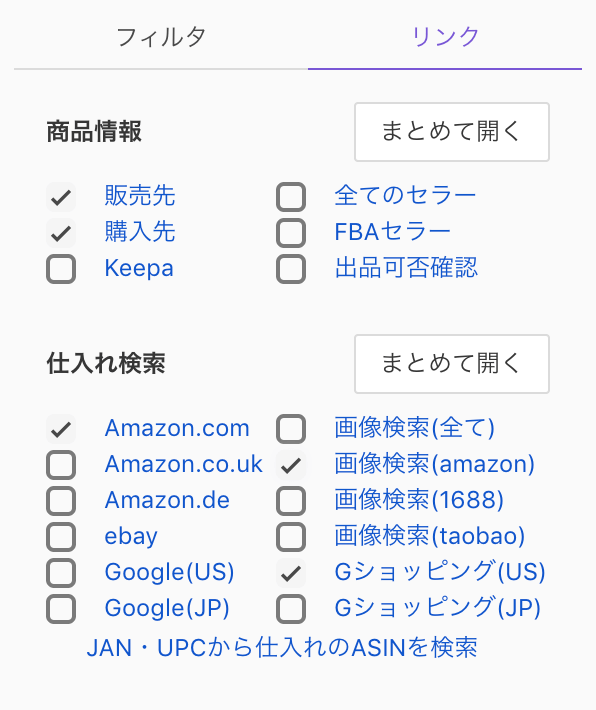
- 画像検索はスプレッドシート上の「商品画像」を、それ以外は「商品名 + モデル名」を使って検索を行います
- 海外サイトを検索する場合には、日本語部分を削除したものにを加えて検索します
- 各リンクの先頭のチェックボックスをチェックして、「まとめて開く」ボタンをクリックすると、チェックしたページを同時に開くことができます
初めて「まとめて開く」ボタンをクリックし、同時に複数のページを開こうとすると、Chromeによってポップアップがブロックされる場合があります。この場合はアドレスバーの右端を確認してポップアップを許可してください。
